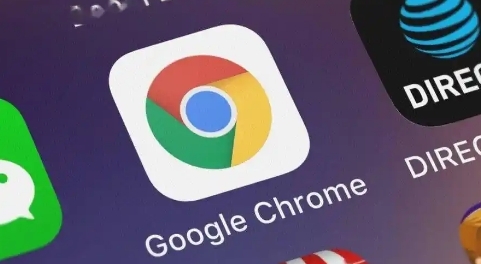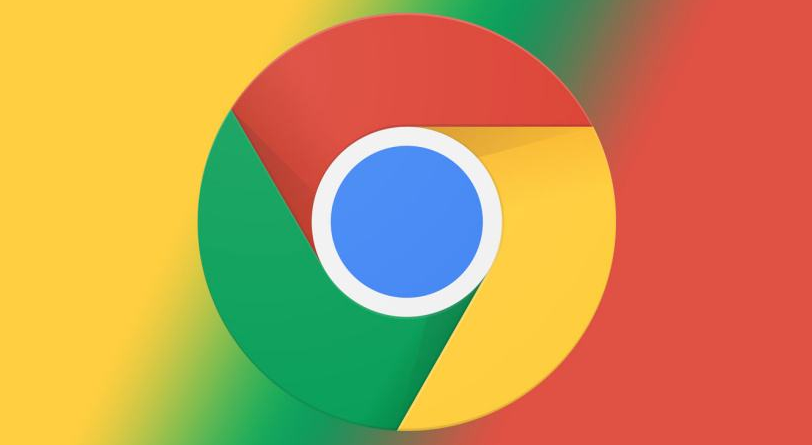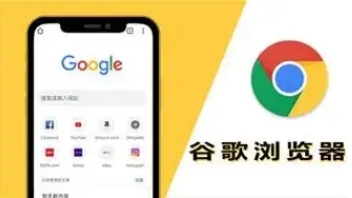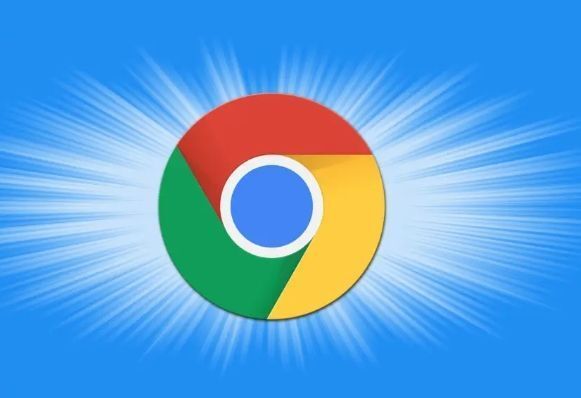Google浏览器下载文件权限不足快速处理教程
时间:2025-06-07
来源:谷歌Chrome官网
详情介绍

打开“控制面板”,选择“用户账户”,将当前用户的权限设置为管理员权限,以便对电脑进行更全面的管理。若不想更改用户权限,可右键点击Chrome图标,选择“以管理员身份运行”,再尝试下载受限文件。
检查并修改下载文件夹的权限。在电脑上找到Chrome浏览器默认的下载文件夹,右键点击该文件夹,选择“属性”,在“安全”选项卡中,为当前用户或所有用户设置“完全控制”的权限,然后点击“确定”。
打开Chrome浏览器,点击右上角的三个点,选择“设置”,进入“隐私和安全”中的“下载位置”,查看并修改下载内容的保存位置,可选择一个有读写权限的文件夹作为新的下载路径。
使用杀毒软件进行全面扫描,将电脑中的潜在威胁全部消除,避免病毒或恶意软件影响下载权限。
若上述方法均无效,可尝试切换到Chrome的隐身模式进行下载,或者右键单击下载链接并选择“另存为”选项,而不是单击网站提供的“下载”按钮。
继续阅读